Dungeon Defenders est un jeu vidéo multijoueur hybride développé par Trendy Entertainment. Le jeu est sorti sur Microsoft Windows, Xbox, iOS, Mac OS, Linux, etc. Voici comment jouer au jeu sur Linux.
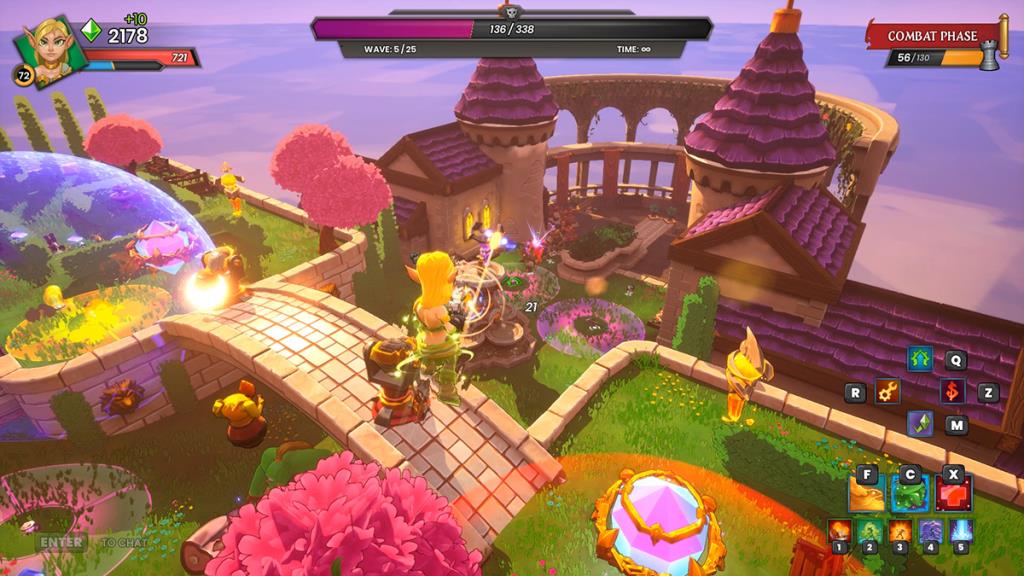
Faire fonctionner Dungeon Defenders sur Linux
Dungeon Defenders est un jeu Linux natif, mais la version native du jeu fonctionne mal. Donc, à la place, ceux qui cherchent à jouer à Dungeon Defenders doivent utiliser Proton.
Pour utiliser Proton pour Dungeon Defenders, vous devez installer la version Linux de Steam. Vous pouvez faire fonctionner l'application Steam sur Linux via la version officielle de Linux.
Installer Steam
L'installation de Steam sur Linux nécessite le terminal. Pour ouvrir un terminal, appuyez sur Ctrl + Alt + T sur le clavier. Ou recherchez « Terminal » dans le menu de l'application et lancez-le de cette façon.
Ubuntu
L'installation de Steam sur Ubuntu est très simple, car elle est incluse dans les sources logicielles officielles. Pour le faire fonctionner, entrez la commande apt install ci-dessous.
sudo apt installer steam
Debian
Si vous souhaitez utiliser Steam sur Debian , vous devrez télécharger le package DEB officiel depuis Valve. Pour télécharger le package, utilisez la commande de téléchargement wget ci-dessous.
wget https://steaexplique-a.akamaihd.net/client/installer/steam.deb
Lorsque le fichier de package est téléchargé sur votre ordinateur, l'installation peut commencer. À l'aide de la commande dpkg ci-dessous, installez la dernière version de Steam.
sudo dpkg -i steam.deb
Après avoir configuré le package Steam DEB sur votre ordinateur, vous devrez corriger toutes les erreurs de dépendance qui pourraient s'être produites lors de l'installation.
sudo apt-get install -f
Arch Linux
Steam est disponible sur Arch Linux via le référentiel de logiciels « multilib ». Pour le faire fonctionner sur votre ordinateur, vous devez d'abord activer le dépôt.
Pour activer le référentiel de logiciels « multilib » sur votre ordinateur, ouvrez le /etc/pacman.conffichier avec votre éditeur de texte préféré (en tant que root). Une fois ouvert, recherchez « multilib » et supprimez le symbole # devant celui-ci, ainsi que les lignes en dessous.
Après l'édition, enregistrez les modifications et fermez l'éditeur. Ensuite, utilisez la commande pacman -Syy pour resynchroniser Arch avec les référentiels logiciels officiels.
sudo pacman -Syy
Enfin, installez l'application Steam.
sudo pacman -S vapeur
Fedora/OpenSUSE
Steam fonctionne à la fois sur Fedora et OpenSUSE en utilisant des référentiels de logiciels inclus dans le système d'exploitation. Cependant, Steam fonctionne mieux avec Flatpak sur ces systèmes d'exploitation, nous vous suggérons donc d'utiliser la version Flatpak à la place.
Flatpak
Pour que Flatpak fonctionne sur Linux, vous allez installer le runtime Flatpak et configurer la boutique d'applications Flathub. Obtenir le runtime Flatpak est relativement facile. Pour ce faire, veuillez suivre notre guide sur le sujet .
Après avoir configuré l'environnement d'exécution, vous pourrez faire fonctionner la boutique d'applications Flathub. À l'aide de la commande flatpak remote-add ci-dessous, configurez Flathub.
flatpak remote-add --if-not-exists flathub https://flathub.org/repo/flathub.flatpakrepo
Enfin, configurez l'application Steam à l'aide de la commande d' installation flatpak ci-dessous.
flatpak installer flathub com.valvesoftware.Steam
Installer Dungeon Defenders sur Linux
Avec Steam installé, ouvrez l'application sur votre ordinateur et connectez-vous en utilisant vos informations d'identification d'utilisateur. Ensuite, suivez les instructions étape par étape ci-dessous pour que Dungeon Defenders fonctionne sous Linux.
Étape 1 : Recherchez le bouton « Steam » dans Steam et cliquez dessus avec la souris. Ensuite, sélectionnez le bouton « Paramètres » dans le menu pour ouvrir la zone des paramètres de Steam.
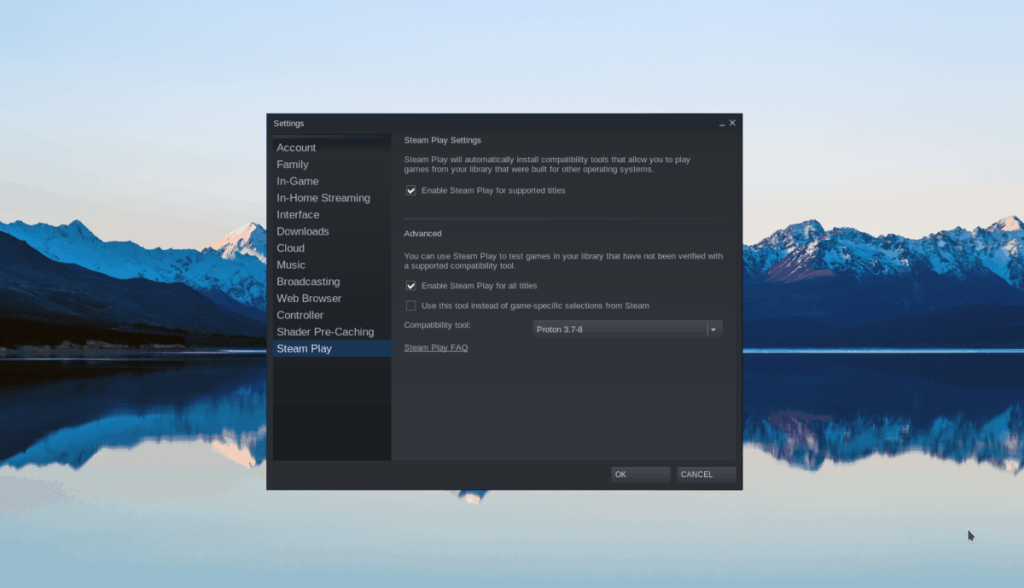
Dans le menu Steam, recherchez la section de jeu « Steam » et sélectionnez-la. Ensuite, cochez la case "Activer Steam Play pour les titres pris en charge" et "Activer Steam Play pour tous les autres titres".
Étape 2 : Après avoir coché les cases, recherchez le bouton « Store » dans Steam et chargez le magasin Steam. Une fois dans la boutique Steam, localisez le champ de recherche.
Après avoir cliqué sur la zone de recherche, tapez « Dungeon Defenders » et appuyez sur la touche Entrée du clavier. Ensuite, parcourez les résultats de la recherche et localisez « Dungeon Defenders ».
Étape 3 : Cliquez sur « Dungeon Defenders » dans les résultats de recherche Steam. Ensuite, recherchez le bouton « Ajouter au panier » pour ajouter le jeu à votre panier Steam. Ensuite, achetez le jeu en utilisant l'application Steam.
Étape 4 : Une fois que vous avez acheté Dungeon Defenders, recherchez le bouton "Bibliothèque" dans Steam et cliquez dessus. Ensuite, recherchez « Dungeon Defenders » dans votre liste de jeux et faites un clic droit dessus.
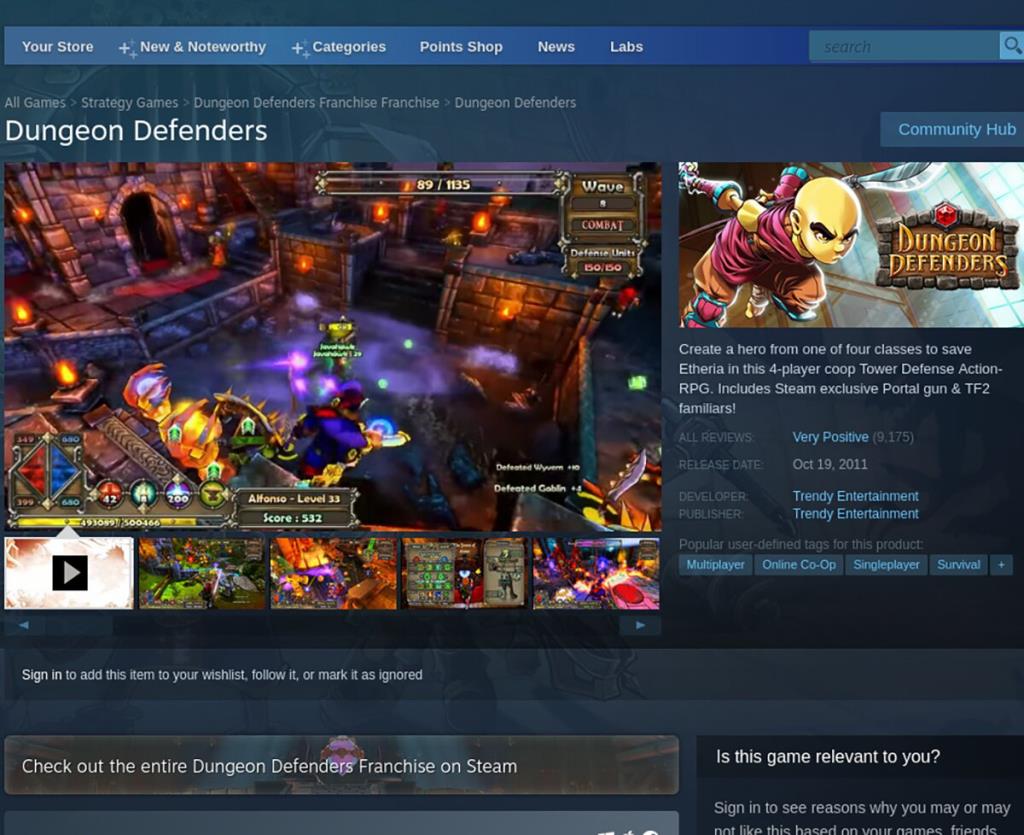
Dans le menu contextuel, sélectionnez « Propriétés » avec la souris pour ouvrir les propriétés du jeu. Ensuite, cliquez sur. "Forcer l'utilisation d'un outil de compatibilité Steam Play spécifique."
Sélectionnez la dernière version de Proton. Dungeon Defenders ne fonctionne pas bien nativement sur Linux, cette étape est donc cruciale.
Étape 5 : Trouvez le bouton bleu « INSTALLER » sur la page du jeu Dungeon Defenders et cliquez dessus pour installer le jeu sur votre PC Linux. L'installation prendra un certain temps.
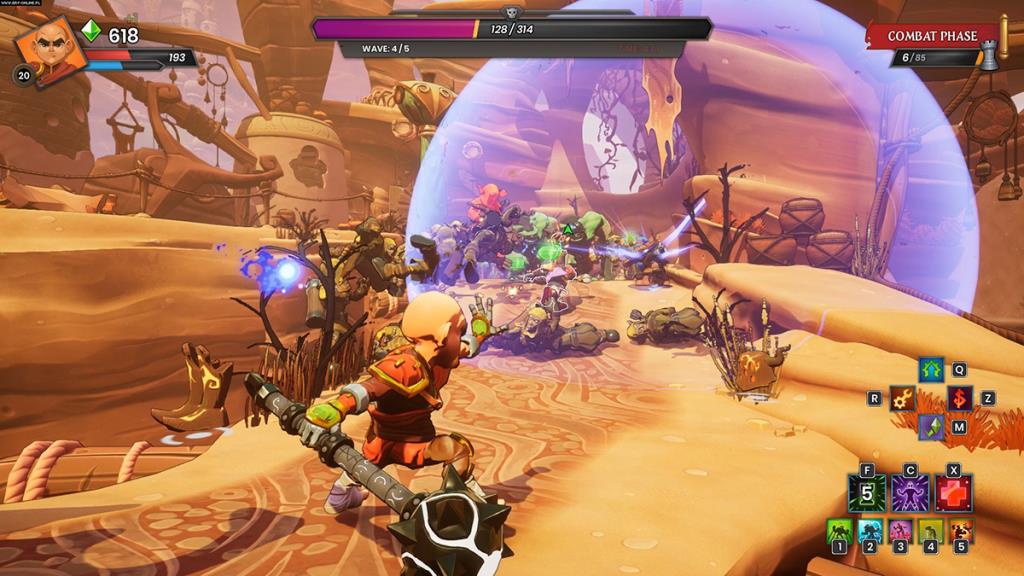
Lorsque l'installation de Dungeon Defenders est terminée, le bouton bleu « INSTALLER » deviendra un bouton vert « JOUER ». Sélectionnez ce bouton pour démarrer le jeu.

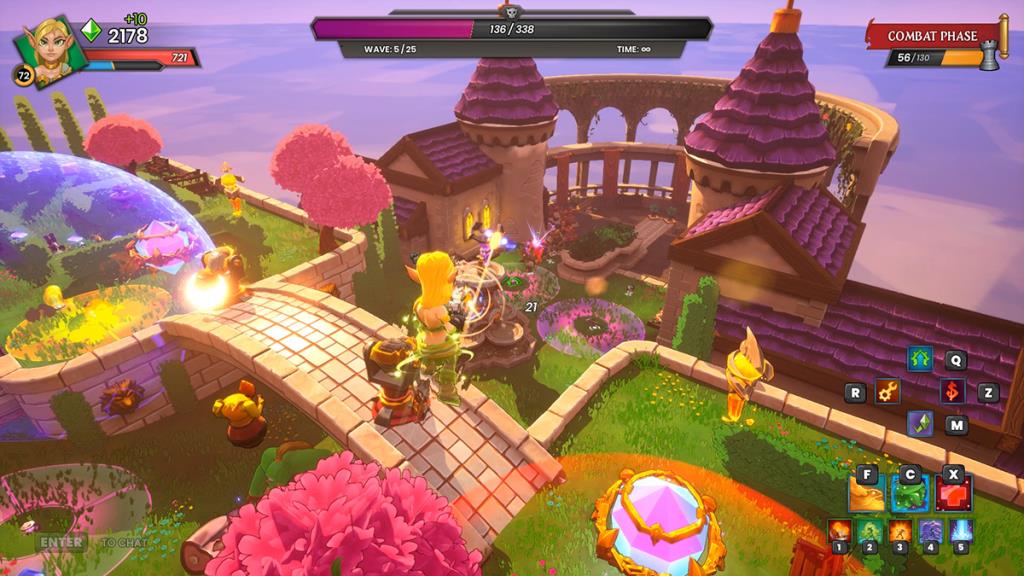
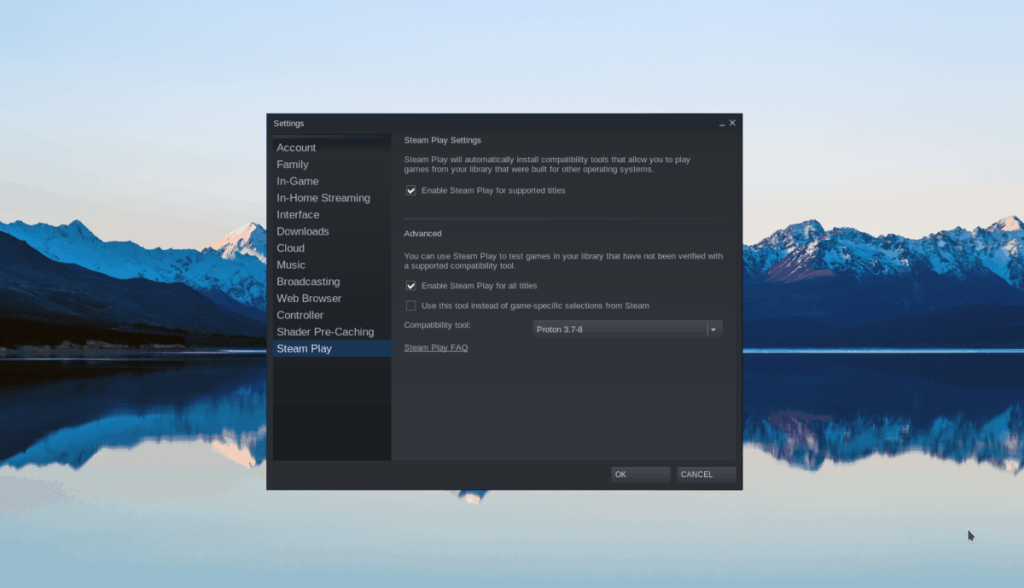
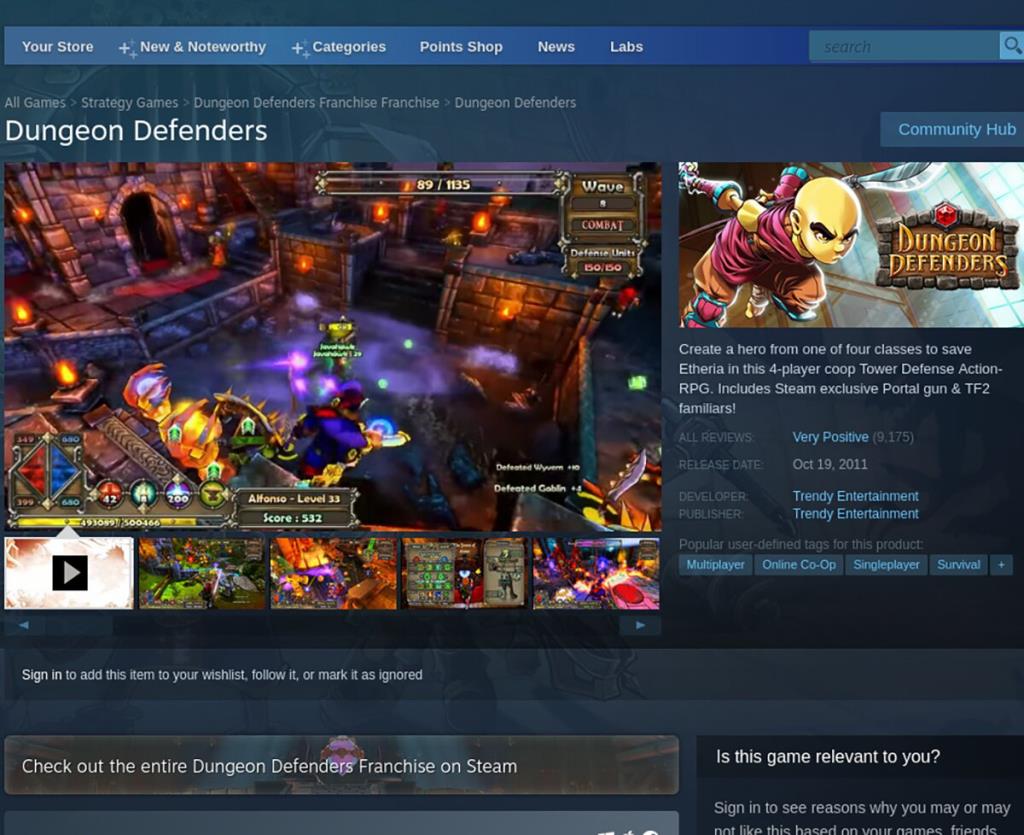
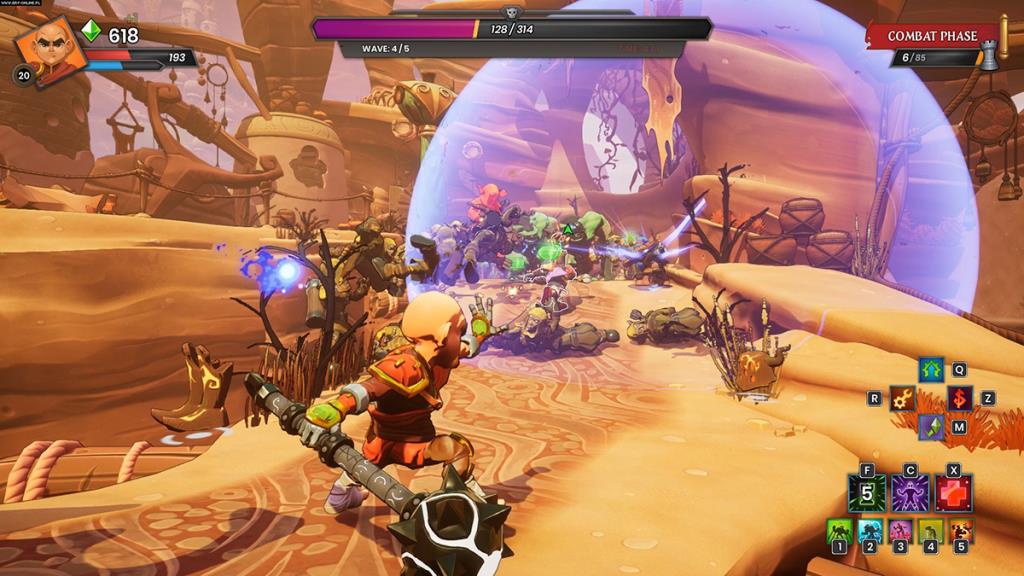



![Téléchargez FlightGear Flight Simulator gratuitement [Amusez-vous] Téléchargez FlightGear Flight Simulator gratuitement [Amusez-vous]](https://tips.webtech360.com/resources8/r252/image-7634-0829093738400.jpg)




